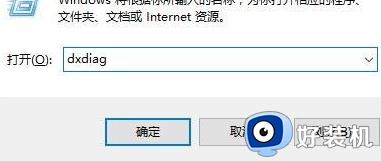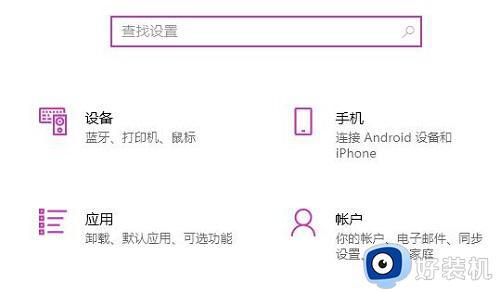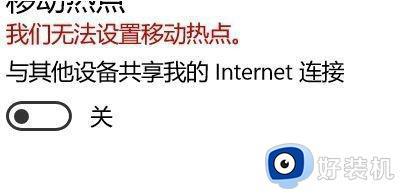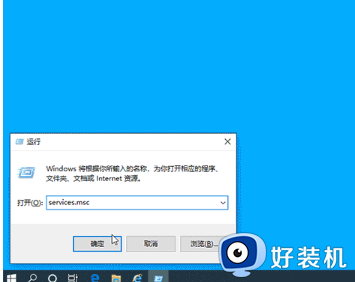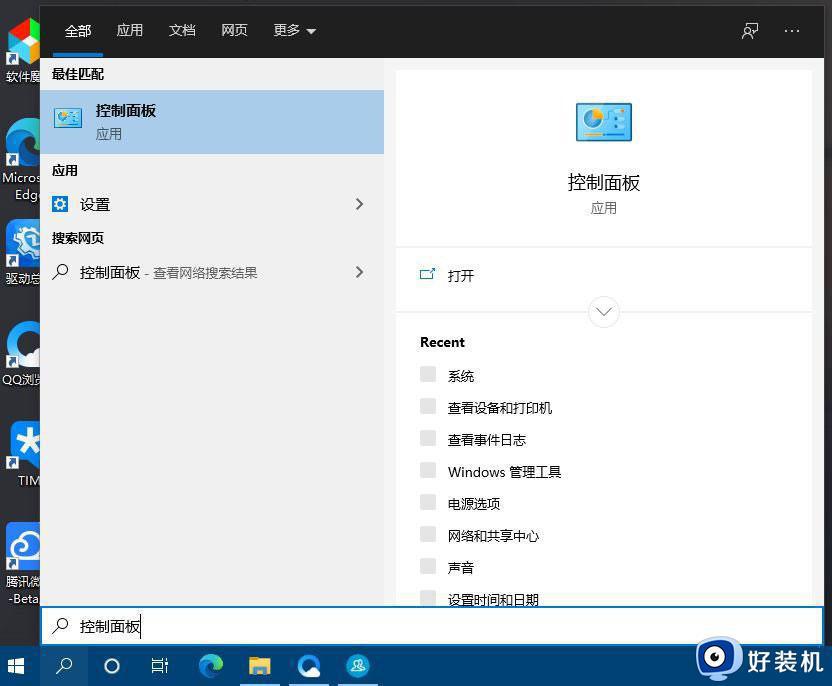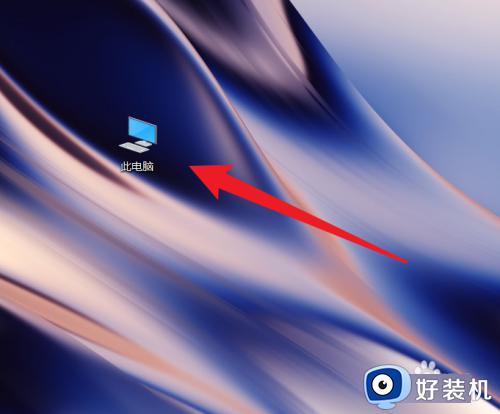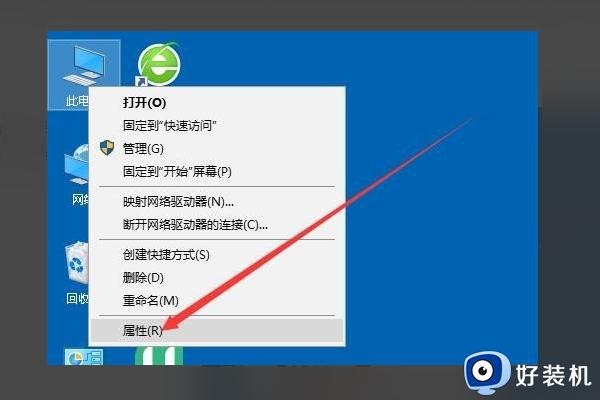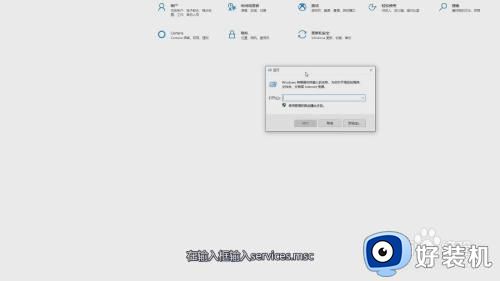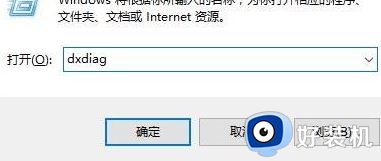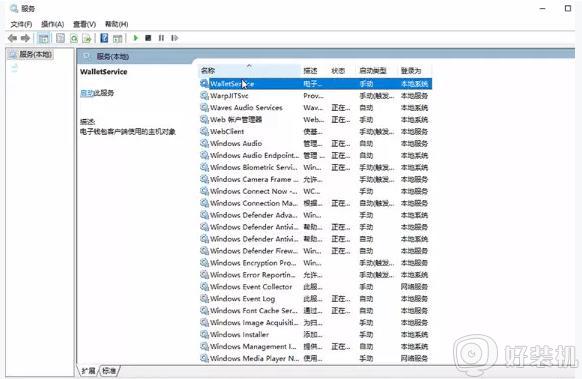在win10电脑internet中找不到移动热点怎么回事
在无线网络覆盖的环境下,用户的原版win10电脑可以通过连接无线网来上网,不过有些用户的win10电脑由于没有外接路由器设备,这时可以选择开启系统的移动热点,然而却发现internet中没有移动热点,对此在win10电脑internet中找不到移动热点怎么办呢?下面小编就来告诉大家解决方法。
推荐下载:win10纯净版ghost
具体方法:
1、在Windows10桌面上找到【我的电脑】右键,然后点击【属性】,如下图所示。
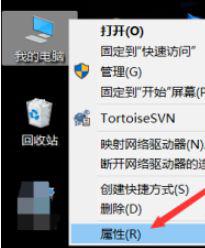
2、在打开的win10系统窗口的左侧导航里直接点击【设备管理器】,如下图所示。
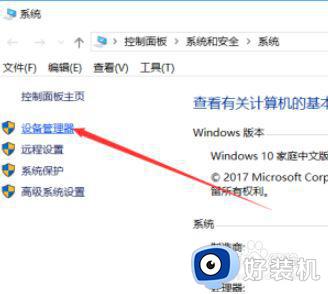
3、打开win10设备管理器对话框后,直接找到【网络适配器】并将其展开,如下图所示。
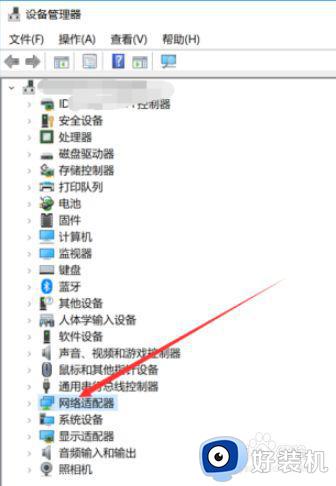
4、在展开的网络适配器里直接双击打开无线热点的驱动,如下图所示。
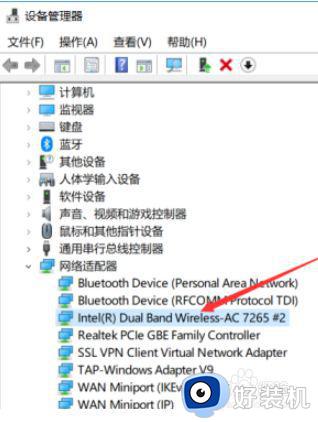
5、打开无线热点驱动属性对话框后直接点击【高级】选项卡,如下图所示。
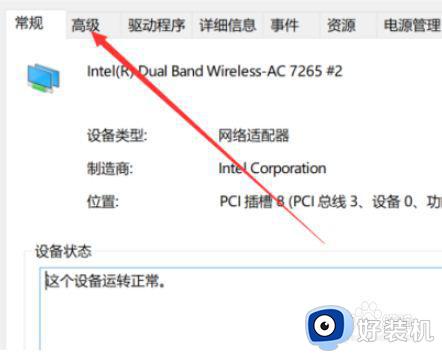
6、在高级选项卡将802.11n这个两个选项的值设置为20MHZ,然后直接点击确定,如下图所示。
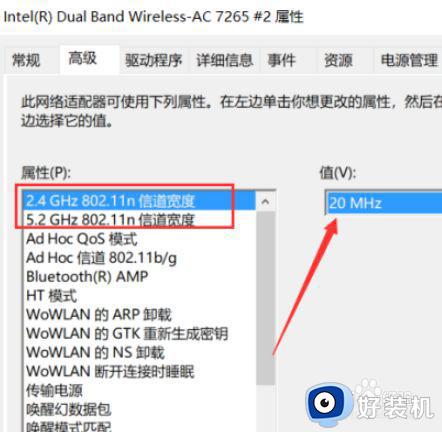
7、设置好后,再次从新打开无线热点就是正常的啦,要是不行可以在重启下电脑试试,如下图所示。
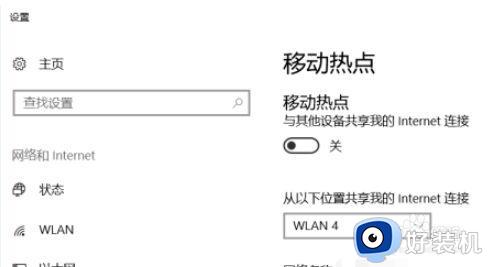
以上就是有关在win10电脑internet中找不到移动热点解决方法了,有出现这种现象的小伙伴不妨根据小编的方法来解决吧,希望能够对大家有所帮助。